Удобное сканирование с использованием функции автоматического сканирования
Можно с легкостью осуществлять сканирование путем автоматического определения типа объекта.
 Внимание!
Внимание!
-
Исходные документы следующих типов могут сканироваться неправильно. В этом случае щелкните Драйвер (Driver) на главном экране IJ Scan Utility, на появившемся экране настройте рамки обрезки (поля выбора; области сканирования) и затем выполните сканирование еще раз.
- Фотографии на белом фоне
- Исходные документы, напечатанные на белой бумаге, рукописные документы, визитные карточки и т. п.
- Тонкие исходные документы
- Толстые исходные документы
- При сканировании из УАПД (устройства автоматической подачи документов) двух и более документов загружайте документы одинакового формата.
-
Убедитесь, что сканер или принтер включен.
-
Разместите исходные документы на рабочей поверхности или в УАПД сканера или принтера.
-
Щелкните Авто (Auto).
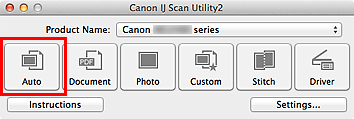
Начинается сканирование.
 Примечание.
Примечание.
- Щелкните Отмена (Cancel), чтобы отменить сканирование.
- Чтобы применить надлежащую коррекцию в зависимости от типа оригинального документа, щелкните Параметры... (Settings...), а затем установите флажок Применить рекомендованную коррекцию изображения (Apply recommended image correction) в диалоговом окне Параметры (Автоматическое сканирование) (Settings (Auto Scan)).
- Отсканированные изображения сохраняются в папке, выбранной как Место сохранения (Save in) в диалоговом окне Параметры (Автоматическое сканирование) (Settings (Auto Scan)). Его можно открыть, щелкнув Параметры... (Settings...). В диалоговом окне Параметры (Автоматическое сканирование) (Settings (Auto Scan)) можно также указывать дополнительные параметры сканирования.
-
Для сканирования с указанием типа исходных документов см. приведенные ниже страницы.

